Google Haritalar Güncelleme, Çevrimdışı Kullanım için Tasarruf Haritalarını Daha Kolay Hale Getirir
Google Haritalar'ı çevrimdışı kaydetme, veri bağlantısı sağlayamayacağınız bir yere seyahat etmeden önce yararlıdır. Hem iOS hem de Android'de daha önce nasıl yapılacağını gösterdik ve bu yöntem çok zor olmasa da, nasıl işlediğine göre oldukça karışık ve sınırlıydı. En yeni Google Haritalar uygulaması güncellemesi süreci kolaylaştırır ve Çevrimdışı Haritalar modunu daha da kolaylaştırır.
Google Haritalar'ı Çevrimdışı Kullanım için Kaydetme
Android uygulamasında bu nasıl yapılır, ancak süreç iOS'ta benzerdir.
Kaydetmek istediğiniz alanı bularak başlayın.
Bölgeyi Google Haritalar'da listelenen bir yerin çevresine kaydetmek isterseniz, aşağıdaki şehirdeki havalimanında yaptığım gibi yer sembolüne dokunmanız yeterlidir. Bir yer kartı görünecektir.
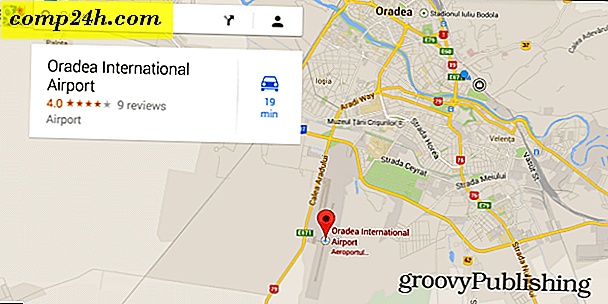
Yer listelenmemişse, parmağınızı kaydetmek istediğiniz alana bırakarak haritaya bir iğne atabilirsiniz. Daha sonra bir kart almak için iğneye dokunun.
Her iki durumda da, bunu yaptıktan sonra, Çevrimdışı kullanabilmek için Harita Kaydet'i bulana kadar aşağı kaydırın.

Onaylama isteğinde bulunacaksınız ve kaydedilen haritayı kendinize uygun olana kadar kaydırıp yakınlaştırabilirsiniz. Böylece, kayıtlı haritayı bir ad verebilirsiniz.

Haritanız daha sonra kaydedilecek. Alınacak süre, seçilen harita alanına ve veri bağlantınıza göre değişecektir.

Kayıtlı Haritalara Nasıl Erişilir?
Şimdi, kayıtlı haritanıza erişmek istediğinizde, Google Haritalar uygulamasının arama çubuğundaki küçük profil simgesine dokunmanız yeterlidir.

Ardından, Çevrimdışı haritaları bulana kadar aşağı kaydırın ve istediğiniz yere dokunun. Serbestçe kullanabilirsiniz.

Bazı şeyler iOS'ta farklı olsa da, adımlar temel olarak aynıdır:




